Manual de uso de Keynote para Mac
- Te damos la bienvenida
- Novedades de Keynote 14.0
-
- Introducción a Keynote
- Introducción a las imágenes, gráficas y otros objetos
- Crear una presentación
- Elegir cómo navegar por tu presentación
- Abrir o cerrar una presentación
- Guardar una presentación y darle un nombre
- Buscar una presentación
- Imprimir una presentación
- Touch Bar para Keynote
- Crear una presentación usando VoiceOver
-
- Agregar o eliminar diapositivas
- Cambiar el tamaño de la diapositiva
- Cambiar el fondo de una diapositiva
- Agregar un borde alrededor de una diapositiva
- Mostrar u ocultar los marcadores de posición del texto
- Mostrar u ocultar números de diapositiva
- Aplicar una disposición de diapositiva
- Agregar y editar disposiciones de diapositivas
- Cambiar una plantilla
-
- Cambiar la transparencia de los objetos
- Rellenar figuras y cuadros de texto con color o una imagen
- Agregar un borde a un objeto
- Agregar una leyenda o un título
- Agregar un reflejo o una sombra
- Usar estilos de objeto
- Redimensionar, girar y voltear objetos
- Mover y editar objetos usando la lista de objetos
- Agregar objetos enlazados para que tu presentación sea interactiva
-
- Presentar en tu Mac
- Presentar en una pantalla separada
- Presentar en una Mac a través de Internet
- Utilizar un control remoto
- Configurar una presentación para que avance automáticamente
- Reproducir una presentación con varios presentadores
- Agregar y ver notas del presentador
- Ensayar en tu Mac
- Grabar presentaciones
-
- Enviar una presentación
- Introducción a la colaboración
- Invitar a otras personas a colaborar
- Colaborar en una presentación compartida
- Ver la actividad más reciente en una presentación compartida
- Cambiar la configuración de una presentación compartida
- Dejar de compartir una presentación
- Compartir carpetas y la colaboración
- Usar Box para colaborar
- Crear un GIF animado
- Publicar tu presentación en un blog
-
- Usar iCloud Drive con Keynote
- Exportar a PowerPoint o a otro formato de archivo
- Reducir el tamaño de archivo de una presentación
- Guardar una presentación grande como archivo de paquete
- Restaurar una versión anterior de una presentación
- Mover una presentación
- Eliminar una presentación
- Proteger una presentación con contraseña
- Bloquear una presentación
- Crear y administrar plantillas personalizadas
- Copyright

Cambiar las mayúsculas y minúsculas del texto en Keynote en la Mac
Puedes configurar Keynote para que inicie las oraciones en mayúscula de forma automática. También puedes poner todo el texto seleccionado en mayúsculas o minúsculas, o dar formato al texto como un título, con la primera letra de cada palabra en mayúsculas; todo ello con gran rapidez.
Usar mayúsculas iniciales automáticamente en oraciones
Selecciona Keynote > Configuración (el menú Keynote se encuentra en la parte superior de la pantalla).
Haz clic en Autocorrección en la parte superior de la ventana de configuración.
En la sección Ortografía, selecciona la casilla situada junto a Usar mayúsculas iniciales automáticamente.
Esta configuración sólo se aplica a Keynote, no a las otras apps en tu Mac.
Modificar las mayúsculas y minúsculas
Selecciona el texto que quieres modificar.
Para cambiar todo el texto de un cuadro de texto o celda, selecciona el cuadro de texto o celda.
En la barra lateral Formato
 , haz clic en la pestaña Texto y luego en el botón Estilo, situado cerca de la parte superior de la barra lateral.
, haz clic en la pestaña Texto y luego en el botón Estilo, situado cerca de la parte superior de la barra lateral.En la sección Tipo de letra, haz clic en
 y selecciona una opción en el menú desplegable Mayúsculas:
y selecciona una opción en el menú desplegable Mayúsculas: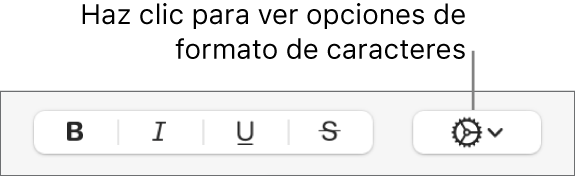
Ninguno: el texto se quedará tal y como lo ingresaste, sin ningún cambio.
Todo en mayúsculas: todo se escribe en mayúsculas con la misma altura.
Versalitas: se pone en mayúsculas todo el texto, apareciendo en mayor tamaño las letras que ya estén en mayúsculas.
Título (formato inglés): se escribe en mayúscula la primera letra de cada palabra (salvo en preposiciones, artículos y conjunciones); por ejemplo, Siete Maravillas del Mundo.
Mayúscula inicial: se escribe en mayúscula la primera letra de cada palabra; por ejemplo, Siete Maravillas Del Mundo.